原标题:如何处理旧的笔记本电脑?这些操作必不可少!
如何处理旧的笔记本电脑?不要把它丢掉。那台旧笔记本电脑至少应适当回收。就算是打算仅回收旧笔记本电脑,也请确保有效擦除所有数据。

备份
如今,云服务如此普遍,以至于现在似乎不需要将文件备份到物理硬盘上的过程了。错误。进行物理备份或者云备份都是不错的选择。如今,备份工具多种多样,而且大多数都是即插即用的。

取消授权
这是每个人似乎都忘记的步骤。别。iTunes,Adobe Creative Suite和其他限制了可以在其上运行服务的设备数量。确保取消授权限制许可证支持的计算机数量的所有服务。
例如,Adobe产品通常允许将其软件安装在家庭和办公室两台计算机上。要停用,请打开程序,单击“帮助”>“停用”>“永久停用”。
iTunes一样简单。打开应用程序,单击“帐户”>“对此计算机取消授权”。

清理并还原
您可能会想将所有旧文件和文件夹拖到垃圾箱中。抵制诱惑。将该磁盘擦干净。Windows 8.1和Mac OS X都包含实用程序,可让您删除文件并将计算机恢复到原始状态。
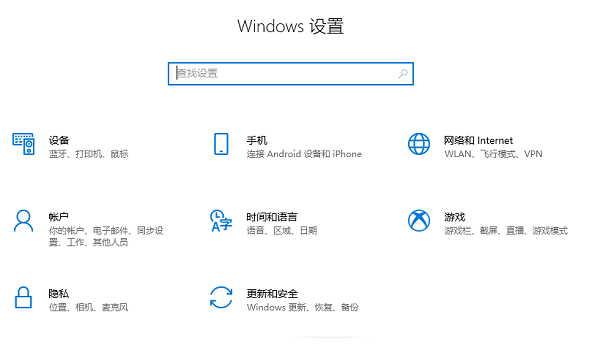
重置Windows 8.1笔记本电脑
如果是一台运行Windows 的笔记本电脑,则删除文件并将其还原到原始状态的过程可能会很棘手,那么就可以使用擦除所有数据的应用程序实用程序。
1、从触摸板的右边缘向下滑动以显示“设置”。
2、更改电脑设置
3、单击列表底部的“更新和恢复”。
4、单击恢复。您并不是真正想恢复任何东西。忽略Microsoft的错误选择。这将在页面右侧显示“删除所有内容并重新安装Windows”。
5、单击“入门”,因为您要删除所有内容。
6、当系统提示您重置PC时,单击“下一步”。
7、如果您打算将计算机交给您信任的人,请选择“仅删除我的文件”,因为该过程会更快。如果您打算出售或回收它,请单击“完全清洁驱动器”,这将花费更长的时间。

数据恢复
如果您想恢复笔记本电脑曾经删除的数据,可以这样做,使用嗨格式数据恢复大师这类工具来恢复:
1、选择数据丢失的方式
2、选择丢失数据的位置,如U盘、磁盘分区等
3、等待分析扫描出结果,选择想要的文件恢复出来即可。
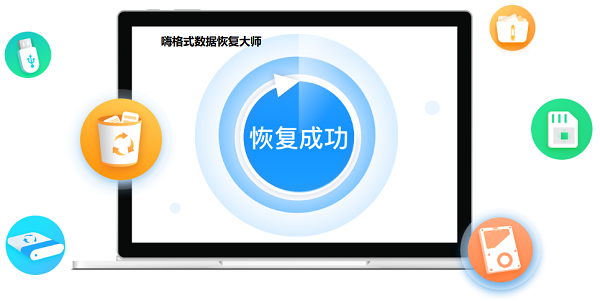
即使您回收笔记本电脑,也请确保清洁硬盘驱动器。如何处理旧的笔记本电脑?这些操作必不可少!返回搜狐,查看更多
责任编辑:



--内存缓存)



)






![[Leetcode] Anagrams 颠倒字母构成词](http://pic.xiahunao.cn/[Leetcode] Anagrams 颠倒字母构成词)




